Dokonca lepšie ako S Pen a všetky jeho triky geniality, možnosť mať viac ako jednu aplikáciu naraz otvorenú na nádhernej masívnej obrazovke Samsung Galaxy Note 2 je dôvod, prečo sa nemôžem vrátiť k menším telefónom. S otvoreným videom, kým sa chystáte na Twitter, je sen multi-tasker, ale Samsung má nepríjemne pevný záber na tom, aké aplikácie dokážu podporiť rozdelenie obrazovky na dve časti a z veľkej časti je to výber aplikácií prvej strany, ktoré sotva používam, a tým väčší tretie strany ako Facebook a Twitter.
Ale čo keď chcete viac? Čo ak chcete miešať Angry Birds s Netflixom? Alebo Skype s New Star Soccer ? Mohli by ste počkať, kým spoločnosť Samsung ponúkne širšiu podporu, alebo môžete brať zákon do vlastných rúk. Chcem vám ukázať, ako v dnešnom sprievodcovi.
Prvá vec je prvá: vyžaduje si to zakotvenú poznámku 2. Keďže ide o vlastné aplikácie mimo Google Play, stačí povedať, že nás sledujeme na tejto ceste na vlastné riziko. Spoločnosť CNET nepreberá žiadnu zodpovednosť za stratu, poškodenie alebo úzkosť spôsobenú dodržaním týchto pokynov.
- Ako root Galaxy Poznámka 2
Ešte jedno mierne opatrné slovo - aj keď som zistil, že veľa aplikácií pracuje celkom šťastne v režime split-screen, môže byť veľmi dobrý dôvod, prečo spoločnosť Samsung rozhodla, že niektoré z nich nebudú biele a samozrejme nemôžem otestovať každú aplikáciu v obchode. Môžem zaručiť, že vďaka tomuto modu budete môcť robiť svoje vlastné experimenty a aspoň máte možnosť zistiť, ktoré z nich hrajú loptu a ktoré zamietajú.
Nie vás odložil? Výborne. Začnime!
(Poznámka: čísla v zátvorkách, ako je táto [4] označujú príslušný snímok obrazovky.)
1. Príprava
Teraz, rovnako ako je viac ako jeden spôsob, ako pokožku mačka - a bezpochyby celú náplň sprievodcov dostupných online - existuje viac ako jeden spôsob, ako presvedčiť poznámku 2, aby ste mohli tlačiť viac aplikácií do režimu viacerých okien. Budem pracovať s 'Xposed Method', čisto preto, že to nevyžaduje blikanie a bude teoreticky pracovať na každom vlastnom ROM ste naložený, ale ak chcete vyskúšať inú metódu, byť môj hosť.
Budete musieť stiahnuť dva súbory:
- Xposed Framework
- Modul s viacerými oknami
Obe sú malé súbory s veľkou veľkosťou pinta, ktoré nebudú trvať veľmi dlho, kým sa načítajú, ale počas čakania sa uistite, že je váš telefón nastavený na inštaláciu aplikácií, ktoré nepatria do služby Google Play, ako je napríklad tá, o ktorú sme inštalovať. Ako rýchlu obnovu sa táto možnosť nachádza v časti Nastavenia> Zabezpečenie, kde prejdete nadol na položku Správa zariadení . Je to jednoduchý tickbox označený Neznámymi zdrojmi . Len sa uistite, že je zaškrtnuté. [1]

2. Získajte súbory v poznámke 2 a inštalujte ich

Pripojte poznámku 2 k počítaču pomocou kábla USB a vyhľadajte dva stiahnuté súbory. Pretiahnite ich a pusťte ich do pamäťovej karty telefónu tak, ako by ste s MP3 alebo fotkou. Nie je potrebné, aby si Odin z jeho spánku dnes prebudil! [2]

Teraz otvorte Moje súbory v ponuke aplikácie a prejdite na súbory, ktoré ste práve spustili do telefónu. V mojom prípade to boli všetky súbory> extSdCard, ale to všetko závisí od toho, kam ste ich pustili do telefónu (moje sú na root SD karty). [3] Teraz poklepte na XposedInstaller_2.1.3.apk a systém Android sa spýta, či ho chcete nainštalovať. Áno, áno, tak stlačte tlačidlo Inštalovať . [4] Klepnite na Hotovo po dokončení (o niekoľko sekúnd) a urobte to isté pre XposedMultiWindow.apk . [5, 6]

Pokračujte a reštartujte telefón stlačením tlačidla napájania a klepnutím na položku Reštartovať, len ak ste zabudli.
3. Nastavenie širšieho rámca

Po opätovnom spustení vašej poznámky 2 otvorte aplikáciu Zásuvka aplikácií a na konci zoznamu aplikácií nájdite Xposed Installer . [7] Vložte ho a klepnite na tlačidlo Inštalovať, aby ste nainštalovali rámec na vašu poznámku 2. [8] V tomto okamihu sa zobrazí pop-up s otázkou, či má získať oprávnenia používateľa root - budete chcieť áno, alebo sa nič nestane. [9] Toto trvá niekoľko sekúnd a potom vám povie, že je to hotovo. Pokračujte a stlačte tlačidlo Reboot a nechajte zmeny ovplyvniť.

Znova načítajte Xposed Installer a mali by ste vidieť, že sa teraz môže pochváliť, že je nainštalovaný v tabuľke na obrazovke s niektorými zelenými číslami v stĺpci Aktívne. [10] Teraz poklepte na Moduly v hornej časti hlavičky. Na ďalšej obrazovke, za predpokladu, že ste nainštalovali oba súbory správne v poslednom kroku, uvidíte jednu položku v zozname: xMulti Window Mod [1.3] . Pokračujte a začiarknite políčko vedľa neho, aby ste ju aktivovali. Reštartujte poznámku 2 ešte raz a potom sa pripravte na testovanie!
4. Nechajte veľký experiment začať!

Po opätovnom spustení nainštalujte rozhranie pre viaceré okná obvyklým spôsobom stlačením tlačidla späť a vytiahnutím bočného panela. Teraz stlačte tlačidlo Upraviť v spodnej časti aktuálneho zoznamu dostupných aplikácií a v poznámke 2 sa vám zobrazí každý zatracený! [11] Presuňte toľko, koľko chcete, na bočný panel a premiešajte a prispôsobte svojmu obsahu srdca. Pozrite screenshoty nižšie pre niektoré z našich experimentov ...

Ako už bolo spomenuté, môže to byť trochu nepríjemné, najmä pri aplikáciách, ktoré radšej hrajú v režime na šírku, ale ak to nefunguje, stačí ho odstrániť zo zoznamu a nájsť to, čo robí.

A to je o tom. Dávajte si pozor na CNET How to na to, aby ste mohli v budúcnosti používať šikovné rady pre systém Android, a dajte nám vedieť, aké aplikácie najlepšie fungujú v rozdelenej obrazovke pre vás v komentároch alebo na našej stránke s rozdelením na stranu.


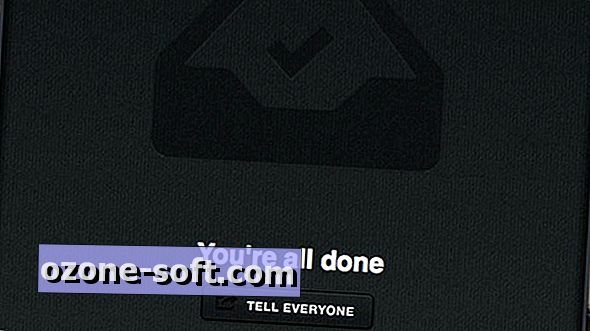










Zanechajte Svoj Komentár